התהליך של יצירת תרשים מפלים בגירסאות קודמות של Microsoft Excel היה מעורב למדי ונחשב לקשה למדי. עם זאת, די קל ליצור תרשים מפלים ב- Excel 2016.
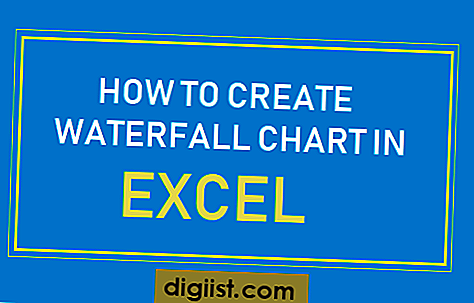
צור תרשים מפלים ב- Excel
תרשימים למפלים יכולים לשמש ביעילות כדי להמחיש את ביצועי הפעילות לאורך תקופה, כמו תזרימי מזומנים, עלויות תפעול, צמיחה בלקוחות, גידול באוכלוסיה או ביצוע השקעה.
בתרשים מפל טיפוסי, העמודה הראשונה והאחרונה מייצגות את ערכי ההתחלה והסיום הכוללים, ואילו העמודות הצפות הביניים מייצגות את התרומות החיוביות או השליליות לאורך פרק זמן.
טבלאות מפלים פופולריות על ידי חברת הייעוץ מקינזי & החברה שהשתמשה בהן במהלך הצגתם בפני הלקוחות.
שלבים ליצירת תרשים מפלים ב- Excel
כדי להסביר את יצירת תרשימי המפלים באקסל, הבה נבחן את המקרה ההיפותטי של עסק עם מזומן ראשוני של 5, 000 דולר בתחילת השנה וערכי תזרים מזומנים חודשיים נטו במשך 12 החודשים הקרובים.

בדיוק כמו בכל עסק, תזרים המזומנים החודשי נטו כולל מספרים חיוביים ושליליים כאחד, תלוי בהבדל בין הכנסות להוצאות בחודש נתון.
השלב הראשון ביצירת תרשים מפלים הוא לוודא שלנתונים הנתונים יש ערך ראשוני וסיום. במקרה שלנו, ערך הסיום (24, 700 $) הוא הסכום הכולל של ערכי המזומנים הראשוניים והחודשיים.
לאחר שתסתפקו בסידור הנתונים, תוכלו לבצע את השלבים שלהלן כדי ליצור תרשים מפלים ב- Excel.
1. בחר בנתונים שממנה ברצונך ליצור את תרשים המפלים.
2. הבא, לחץ על הכרטיסייה הוספה ואז לחץ על תרשימים מומלצים.

3. במסך הכנס תרשים, לחץ על כל התרשימים> תרשים מפל בתפריט הצד ולחץ על כפתור אישור.

4. ברגע שתלחץ על אישור, Microsoft Excel תיצור באופן אוטומטי תרשים מפלים על בסיס הנתונים שלך והתרשים יופיע באמצע גליון העבודה שלך.

אתה יכול להזיז את תרשים המפל על ידי גרירתו וגם לשנות את גודלה כנדרש.
5. כעת, כדי ליצור אפקט מפלים, תצטרך להגדיר הן נקודות התחלה והן נתוני סיום כערכים כוללים.
לשם כך, בחר בערך ההתחלתי בלבד (על ידי לחיצה כפולה עליו), לחץ באמצעות לחצן העכבר הימני על הערך הראשוני ולחץ על האפשרות קבע כסך.

באופן דומה, בחרו בערך הקצה, לחצו באמצעות לחצן העכבר הימני על ערך הקצה ולחצו על האפשרות קבע כסך בתפריט שיופיע.
6. לאחר קביעת ערכי ההתחלה והסיום, באפשרותך לעצב את תרשים המפלים. במקרה שלנו שינינו את צבע הערכים החיוביים לערכים ירוקים ושליליים לאדום.

טיפ: אתה יכול לבחור את כל נקודות הנתונים השליליות או החיוביות בתרשים על ידי לחיצה כפולה על "הגדלה" ו"ירידה "באגדה (ראה תמונה למטה).

לאחר בחירת נקודות נתונים, תוכלו לשנות את צבען ולעצב אותן לפי הצורך.
כאמור, רק ל- Excel 2016 וגירסאות מאוחרות יותר יש יכולת ליצור באופן אוטומטי תרשימי מפלים מנתונים נתונים.





